HandBrake Flip Video Tutorial og nyttige verktøy for å bla videoer
Som vi vet, er HandBrake en av de beste omformerne som lar brukerne manipulere videoer. Dette er først og fremst utviklet for å transkode videoer fra ett format til et annet. Den støtter forskjellige kodeker som gjør videoen kompatibel og spillbar på forskjellige enheter. Utover det kan det rippe innhold som er lagret fra DVDer. Så hvis du er en av de som lagret sine verdifulle videoer eller filmer på DVD, er dette sannsynligvis appen for deg.
Likevel er det tilfeller at videoene er opp ned eller snudd sidelengs, noe som gjør det ubehagelig å se med mindre du vipper hodet. I dette tilfellet kan du snu videoene for å få riktig orientering. Finn ut hvordan du kan HandBrake flip -videoer og ta en titt på noen av de fantastiske alternativene for å gjøre denne jobben.
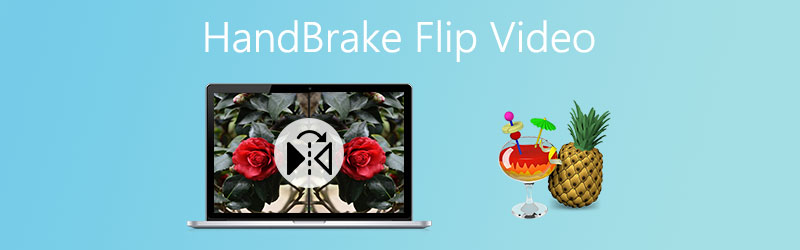
SIDEINNHOLD
Del 1. Can HandBrake Flip Videos
I tillegg til å konvertere og rippe innhold fra DVDer, lar HandBrake deg også snu opp-ned-videoer for å oppnå riktig orientering. Videre tilbyr den støtte for Mac, Windows PC og Ubuntu Linux, slik at du kan nyte funksjonene i nevnte operativsystemer. Vanligvis kan folk som trenger å snu videoer enkelt uten å bruke et annet program, ta denne appen som referanse, siden den kommer med omfattende og allsidige funksjoner. På den annen side vil den neste delen vise deg hvordan HandBrake kan snu videoer.
Del 2. Hvordan snu en video i håndbremsen
Hvis du allerede har HandBrake installert på datamaskinen din, bør det ikke være noe problem å snu videoene dine. Når det gjelder trinnene for hvordan dette gjøres, her er de detaljerte instruksjonene for hvordan HandBrake vender videoer.
Trinn 1. Start HandBrake -appen på datamaskinen din. Hvis den ikke er lastet ned ennå på enheten din, kan du få installasjonsprogrammet fra det offisielle nettstedet og få det installert etterpå. Sørg for å installere .NET Desktop Runtime for at verktøyet skal fungere effektivt.
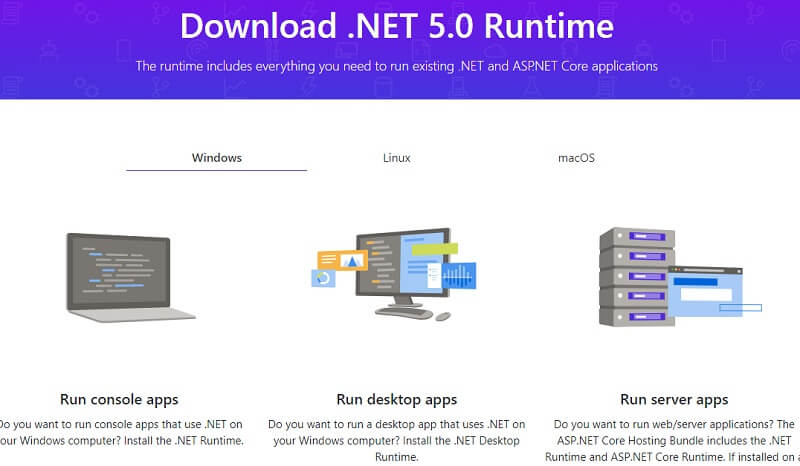
Steg 2. Last opp videoen du vil snu ved å klikke på Fil alternativet på menyen til venstre, eller velg Mappe for batchdrift. Alternativt kan du dra målvideoen eller mappen din som du vil.
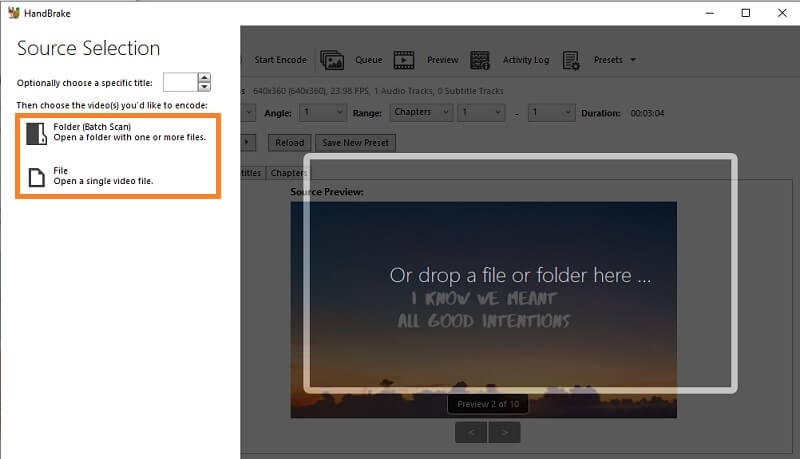
Trinn 3. Før du snu videoen, kan du angi noen tidligere konfigurasjoner i henhold til dine preferanser. Klikk på Forhåndsvisning alternativet for at endringene skal gjenspeile live og sjekke resultatene i sanntid. Klikk deretter på Live forhåndsvisning -knappen fra forhåndsvisningsvinduet.
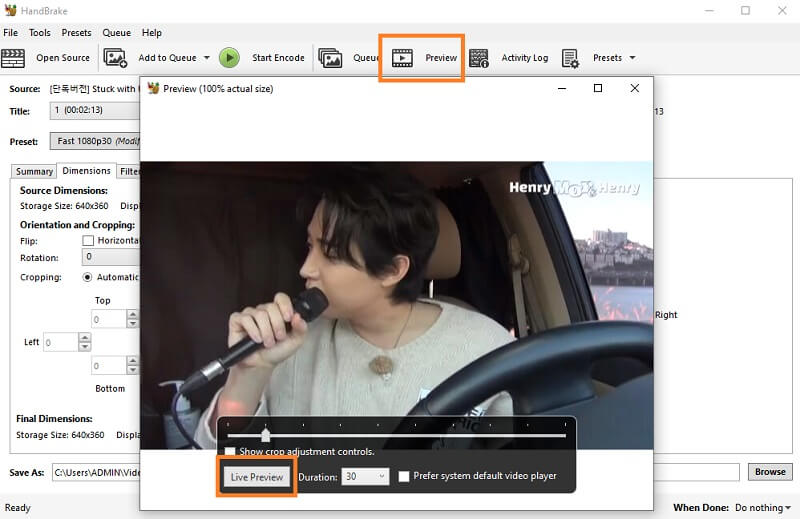
Trinn 4. La oss nå gå videre til hvordan HandBrake vender video. Nedenfor er noen menyer for videoen. Klikk på Dimensjoner for å se funksjonene for vending og rotasjon.
Trinn 5. Sett en hake i avmerkingsboksen ved siden av Vend funksjon for å snu videoen horisontalt. Alternativt kan du snu videoen vertikalt ved å bruke rotasjonsfunksjonen. Bare klikk på rullegardinmenyen og roter videoen 90, 180 eller 270 grader. Resultatene vises automatisk fra forhåndsvisningspanelet.
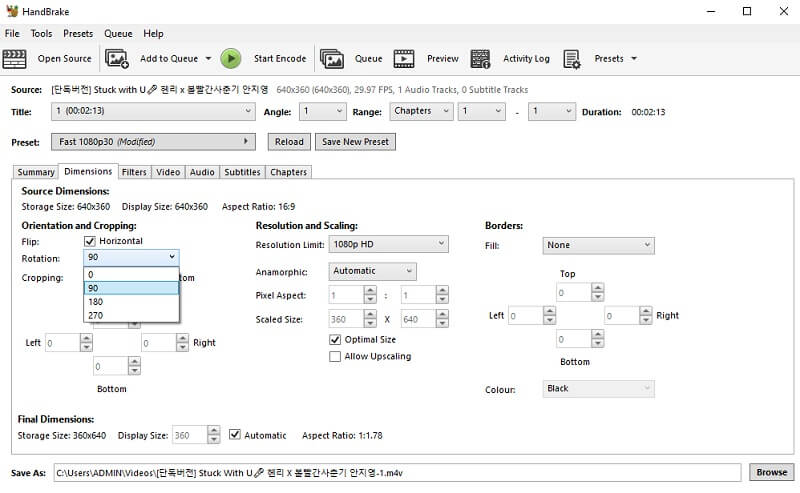
Trinn 6. Til slutt klikker du på Bla gjennom -knappen nederst til høyre, og velg deretter en fildestinasjon der du vil lagre den vendte videoen.
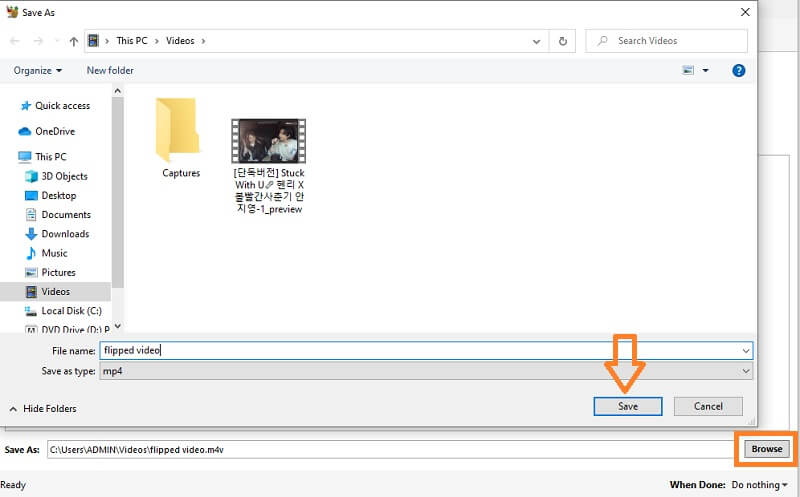
Del 3. Alternativer til håndbrems for å snu videoer i alle vinkler
1. Vidmore Video Converter
For en bedre brukeropplevelse kan du bruke Vidmore Video Converter. Med den trenger du ikke laste ned noen plug-in for at den skal fungere. Så snart du installerer programmet på datamaskinen, tilbys alle nødvendige funksjoner, inkludert funksjonene for å snu og rotere. Det moderne og velorganiserte grensesnittet for funksjoner gjør det til et ønskelig verktøy for å snu videoer. Ved å bruke dette programmet kan du oppnå riktig orientering for videoen slik at du kan snu videoen horisontalt og vertikalt uten noe komplisert oppsett. På toppen av det kan du rotere videoer i alle vinkler som gjør at du kan trekke 90, 180, 270-graders videoflip. På den annen side kan du se trinnene nedenfor for å lære hvordan HandBrake flip -video fungerer ved hjelp av dette flotte alternativet.
Trinn 1. Installer HandBrake -alternativet
Det første du må gjøre er å laste ned programmet til datamaskinen din. Installer appen når nedlastingsprosessen er fullført.
Trinn 2. Last inn målvideoen
Etter at du har startet programmet, kan du laste inn en videofil i programmet ved å klikke på pluss -tegnet i hovedgrensesnittet. Finn klippet, og det skal vise videoinformasjonen på fanen Konverter.
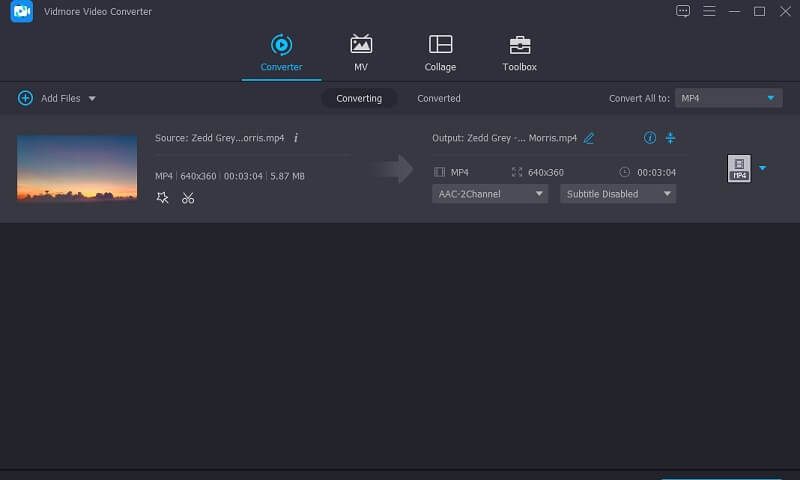
Trinn 3. Rediger klippet
Deretter klikker du på Rediger -ikonet ved siden av videominiatyrbildet, og du blir sendt til redigeringsgrensesnittet for videoer. Den første kategorien som er Beskjær og roter er der flip -funksjonene er plassert. Herfra velger du mellom Horisontal vending eller Vertikal vending for å endre videoorienteringen på nøyaktig hvordan du forestilte deg det.
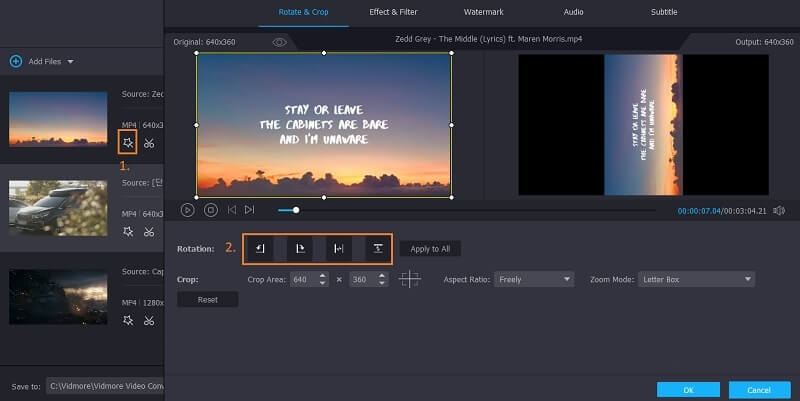
Trinn 4. Ta en forhåndsvisning
Akkurat nå, her kan du ta en forhåndsvisning av endringene du har gjort. Bare klikk på Spille -knappen under forhåndsvisningsskjermen, så vil den høyre forhåndsvisningsskjermen gjenspeile endringene. Klikk på OK for å bekrefte endringene.
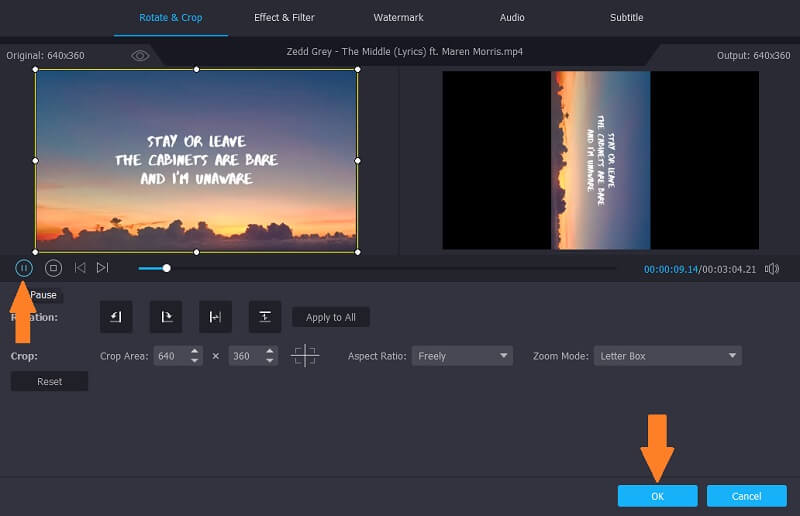
Trinn 5. Eksporter videoklippet (e)
Når alt er klart, brett ut Profil -menyen for å velge et format for videoen og klikk på Konverter alle knapp. Deretter bør den behandle videoen og være klar for forhåndsvisning etter konverteringsprosessen.
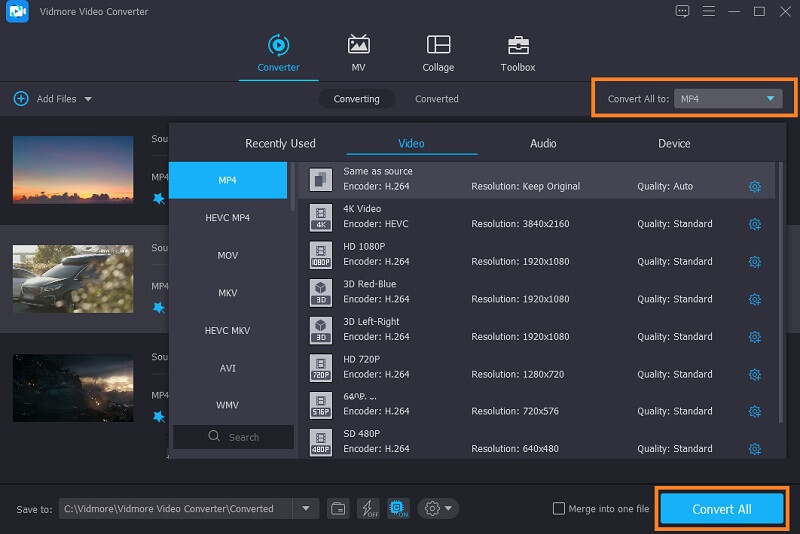
2. Kapwing
Den første alternative løsningen gjør at du kan utføre flip -operasjoner offline. Men hvis du leter etter et online program for å få denne oppgaven utført, bør du gå med Kapwing. Når du bruker verktøyet, kan det effektivt snu og rotere videoer i det responsive grensesnittet. Videre er det nyttige funksjoner der du kan rotere videoer i alle vinkler, snu videoen fra bunn til topp og venstre til høyre. For å realisere HandBrake flip video umiddelbart, kan du ta trinnene nedenfor.
Trinn 1. Gå til den offisielle siden til Kapwing ved å bruke hvilken som helst nettleser på datamaskinen din.
Steg 2. Når du kommer til siden, klikker du på Begynn å redigere -knappen for å starte oppgaven.
Trinn 3. Du kan kopiere og lime inn lenken til videoen i adressefeltet eller importere den fra den lokale mappen ved å trykke på Klikk for å laste opp knapp. Velg videoen, og så kan du begynne å redigere.

Trinn 4. Under Rotere i menyen til høyre, klikker du på Vend alternativ for å endre videoens retning. Du kan også justere vinkelen ved å trykke på I tillegg til eller Trekke fra ikon.
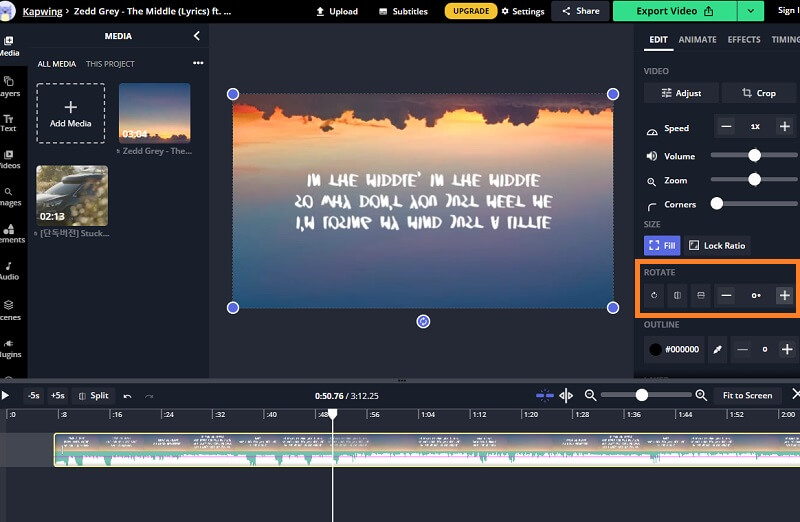
Trinn 5. Når du er fornøyd, trykker du på Eksport Videoknapp øverst til høyre og lagre videoen lokalt ved å klikke på nedlasting knapp.
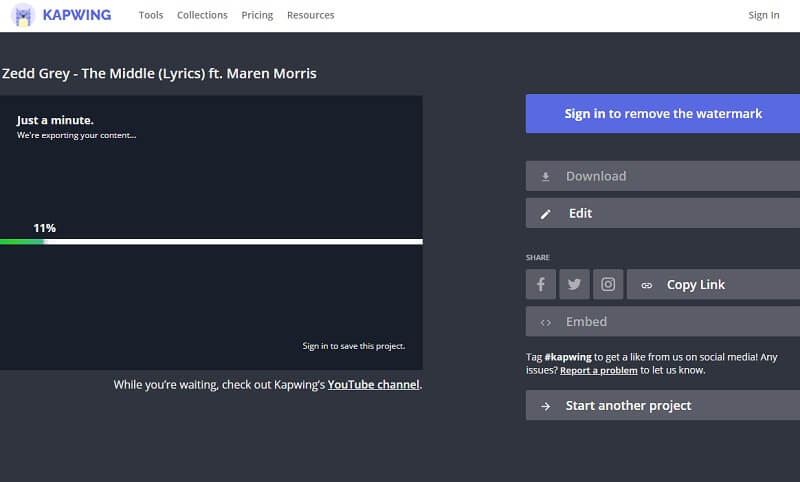
Del 4. Vanlige spørsmål om blaing av videoer i håndbrems
Hva er betydningen av hvert roterende alternativ i HandBrake?
Hvis du merker det, er det fire alternativer for å rotere en video i HandBrake. 0, 90, 180 og 270. Dette er de roterte vinklene som kan brukes i videoen. 0 betyr ikke gjøre noe, 90 vil rotere videoen til høyre, 180 snur videoen opp ned og 270 roterer videoen til venstre.
Kan jeg bruke HandBrake på mobilen?
Dessverre er HandBrake skreddersydd for stasjonære datamaskiner som macOS, Windows og Linux. Likevel kan du velge noen online løsninger som er i stand til å utføre videoredigeringsoppgaver selv når du bruker mobile enheter.
Hva er det beste alternativet til HandBrake?
Du kan også synes HandBrake er litt vanskelig å navigere på grunn av de irriterende pluginene du trenger å integrere. På listen ovenfor er Vidmore Video Converter en av de beste Alternativer for håndbrems siden du ikke trenger å inkludere noen ekstra plugins for at verktøyet skal fungere effektivt.
Konklusjon
For å pakke det opp, HandBrake flip video kan realiseres med instruksjonene ovenfor. Det kan effektivt snu og rotere videoene for å endre hvordan du vil at videoen skal vises. Men hvis du synes tilleggene er litt irriterende, bør de alternative løsningene som tilbys komme godt med. Bare velg hvilken som passer best til dine preferanser.
Videoredigering
-
Vend video
-
Håndbrekk
-
Roter video


